Jak rozpocząć środowisko odzyskiwania systemu Windows 10
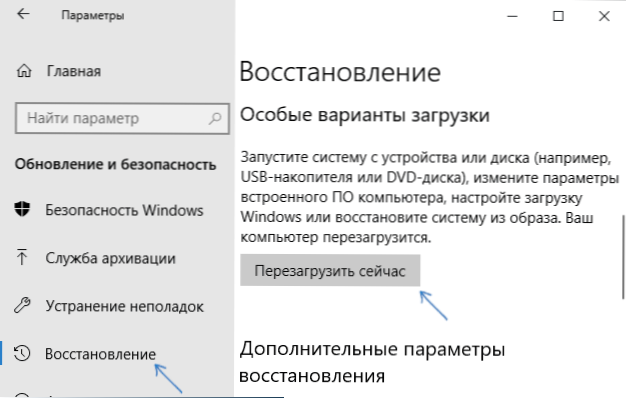
- 4432
- 1357
- Pani Lilianna Janowski
Środowisko odzyskiwania systemu Windows 10 umożliwia różne operacje związane z przywróceniem wydajności systemu: Użyj specjalnych opcji rozruchu (na przykład tryb awaryjny lub odłączenie cyfrowego podpisu sterowników), rozładować system operacyjny lub automatyczne przywrócenie ładowarki Windows 10 i wiele więcej.
W tych instrukcjach - kilka prostych sposobów wprowadzenia środowiska odzyskiwania systemu Windows 10 w różnych scenariuszach: zarówno z systemem całkowicie działającym, jak i w przypadkach, w których uruchomienie systemu operacyjnego jest niemożliwe. Może być również przydatne: jak naprawić błąd „nie można znaleźć w środowisku odzyskiwania”.
- Uruchomienie środowiska odzyskiwania w parametrach Windows 10
- Jak wprowadzić środowisko odzyskiwania z ekranu blokady
- Środowisko odzyskiwania na dysku obciążenia flash lub dysku odzyskiwania systemu
Proste uruchomienie odzyskiwania systemu Windows 10 w „Parametrach”
Standardowym sposobem wprowadzenia środowiska odzyskiwania systemu Windows 10 jest użycie parametrów systemu, kroki będą następujące:
- Otwórz parametry, naciskając przycisk „Start”, a następnie - zgodnie z ikoną z obrazem biegów (w tym celu możesz również użyć kombinacji klawisza+i i).
- Przejdź do sekcji „Aktualizacja i bezpieczeństwo” - „Przywrócenie”.
- W sekcji „Specjalne opcje obciążenia” kliknij przycisk „Przeładowanie teraz”.
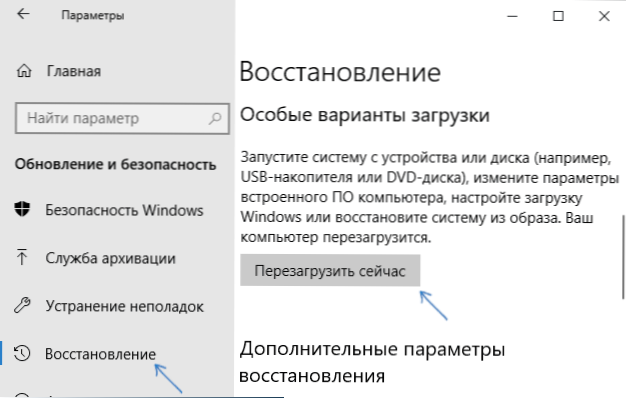
- Poczekaj na zakończenie ponownego uruchomienia.
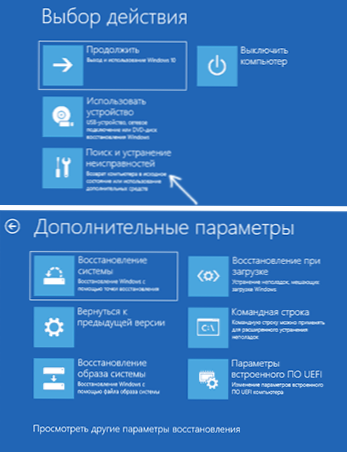
W rezultacie, po krótkim czasie po ponownym uruchomieniu komputera, znajdziesz się w środowisku odzyskiwania, w którym możesz użyć potrzebnych narzędzi.
W rzadkich przypadkach może się okazać, że w środowisku odzyskiwania w sekcji „Wyszukiwanie i eliminacja nieprawidłowości” - „Dodatkowe parametry” Nie ma serii punktów: przywrócenie systemu systemu, przywrócenie podczas ładowania, z punktów odzyskiwania i inni. Sugeruje to, że nie ma obrazu środowiska odzyskiwania na komputerze lub jest uszkodzone (rozwiązanie problemu w instrukcjach „Nie można znaleźć środowiska odzyskiwania”, które zostało podane na początku artykułu).
Sposób, aby przejść do środowiska odzyskiwania z ekranu blokady
Jeśli z jakiegoś powodu nie możesz przejść do systemu Windows 10 i musisz dostać się do środowiska odzyskiwania, możesz to zrobić na ekranie blokady:
- Na ekranie wprowadzania hasła, u dołu prawego w prawym, kliknij obraz przycisku zasilania, a następnie, trzymając „Shift”, kliknij „Relading”.

- W wiadomości „Jeśli ponownie uruchomisz, ty i inne osoby korzystające z tego komputera możesz stracić ukryte dane„ naciśnij ”to samo restart.
- Rezultatem będzie uruchomienie odzyskiwania.
Należy pamiętać, że przy użyciu tej metody do większości operacji nadal musisz wprowadzić hasło użytkownika z prawami administratora na komputerze. Może być przydatny tutaj: jak zresetować hasło Windows 10.
Środowisko odzyskiwania w systemie Windows 10 lub dysku Recovery Drive
Jeśli masz dysk flashu w systemie Windows 10, dysk odzyskiwania lub możliwość tworzenia (w tym na innym komputerze), możesz je użyć do otwarcia środowiska odzyskiwania (niezbędne pliki są na samym dysku). Pokazuję przykład instalacji ładowania Drive Flash Windows 10:
- Wypełnij komputer z dysku instalacyjnego Windows 10 (CM. Jak pobrać z dysku flash w BIOS/UEFI).
- Na pierwszym ekranie instalacji kliknij „Dalej”.
- Na następnym ekranie, poniżej lewej, kliknij „Przywrócenie systemu”.
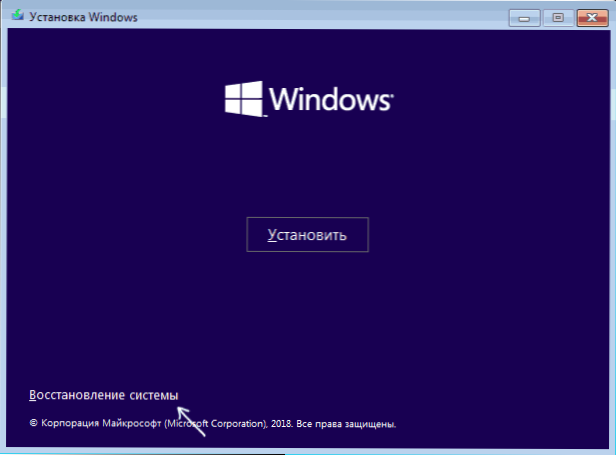
- W rezultacie zostanie uruchomione środowisko odzyskiwania systemu Windows.
Należy pamiętać, że przy użyciu tej metody niektóre możliwości będą niedostępne, z ważnego - komputer powrócił do początkowych ustawień (rozładowanie systemu). Możesz być zainteresowany wyborem materiałów na ten temat: Przywrócenie systemu Windows 10.
- « Niebieski ekran ndis.Sys w systemie Windows 10, 8.1 i Windows 7 - Jak to naprawić
- Mroczny motyw Google Chrome »

